At inkludere dig selv i CC eller BCC, når du sender e-mails, er en smart måde at opbevare en kopi af meddelelsen i din indbakke, hvilket forenkler registrering og e-mailhåndtering. Nedenfor deler vi trinene til at gøre det i de to mest populære e-mail-klienter; Gmail og Outlook.
Indholdsfortegnelse
Sådan CC eller BCC dig selv automatisk i Gmail
For automatisk at BCC eller CC dig selv (eller enhver anden e-mailadresse for den sags skyld) i Gmail, skal du bruge en browserudvidelse. Funktionen er ikke hjemmehørende i Gmail, og mange tredjepartsudvidelser kræver ret omfattende tilladelser for at få adgang til din e-mail.
Det Auto BCC til Gmail fra CloudHQ er en af de must-have Chrome-udvidelser til Gmail med de mindst nødvendige tilladelser. Den har ikke adgang til browserhistorik uden for Gmail-domænet. Tilføj denne udvidelse til Chrome-browseren og opret en konto på CloudHQ.
Når udvidelsen efter dit valg er installeret og har adgang til din Gmail-konto, kan du oprette en regel ved at bruge følgende trin:
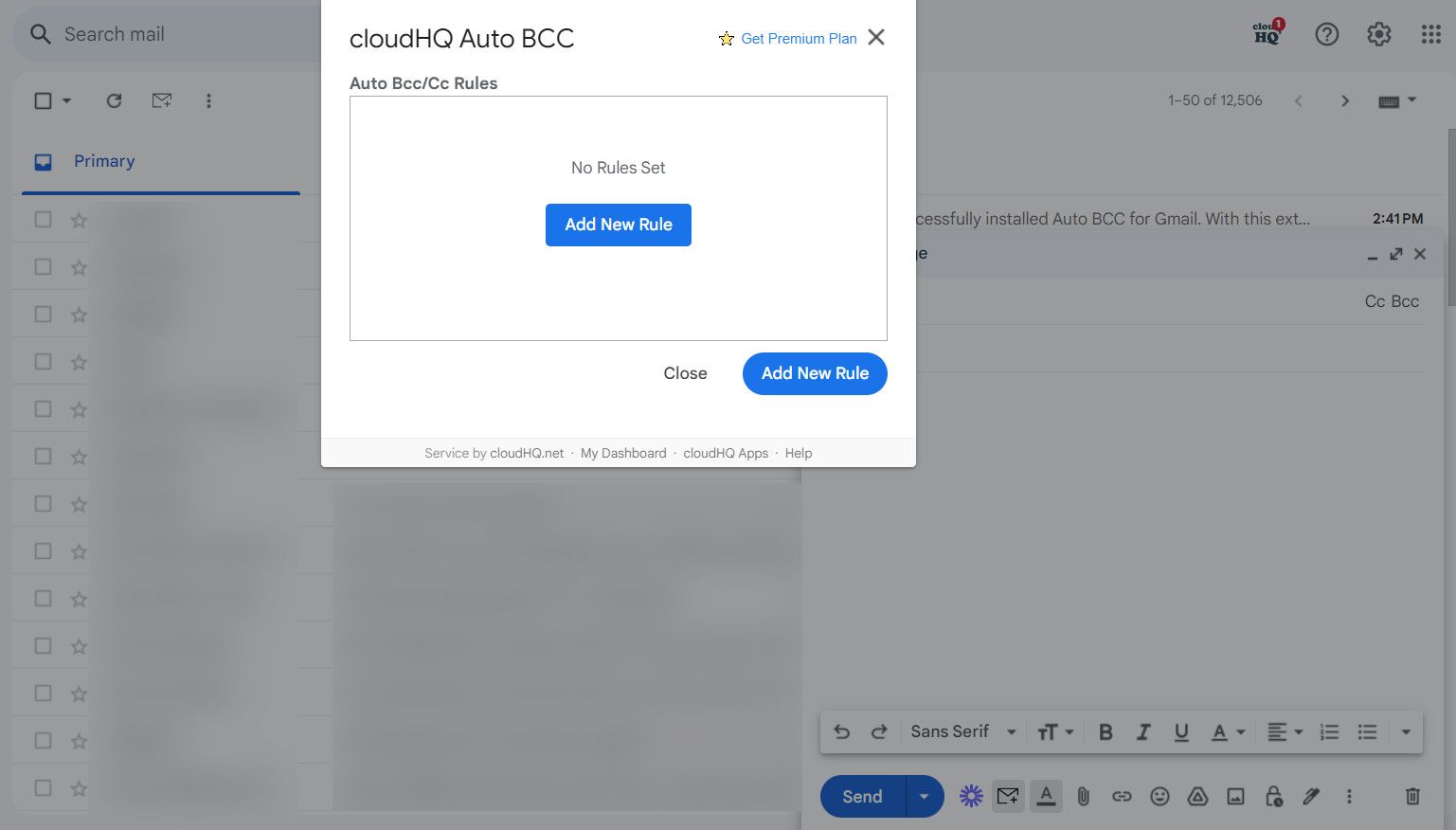
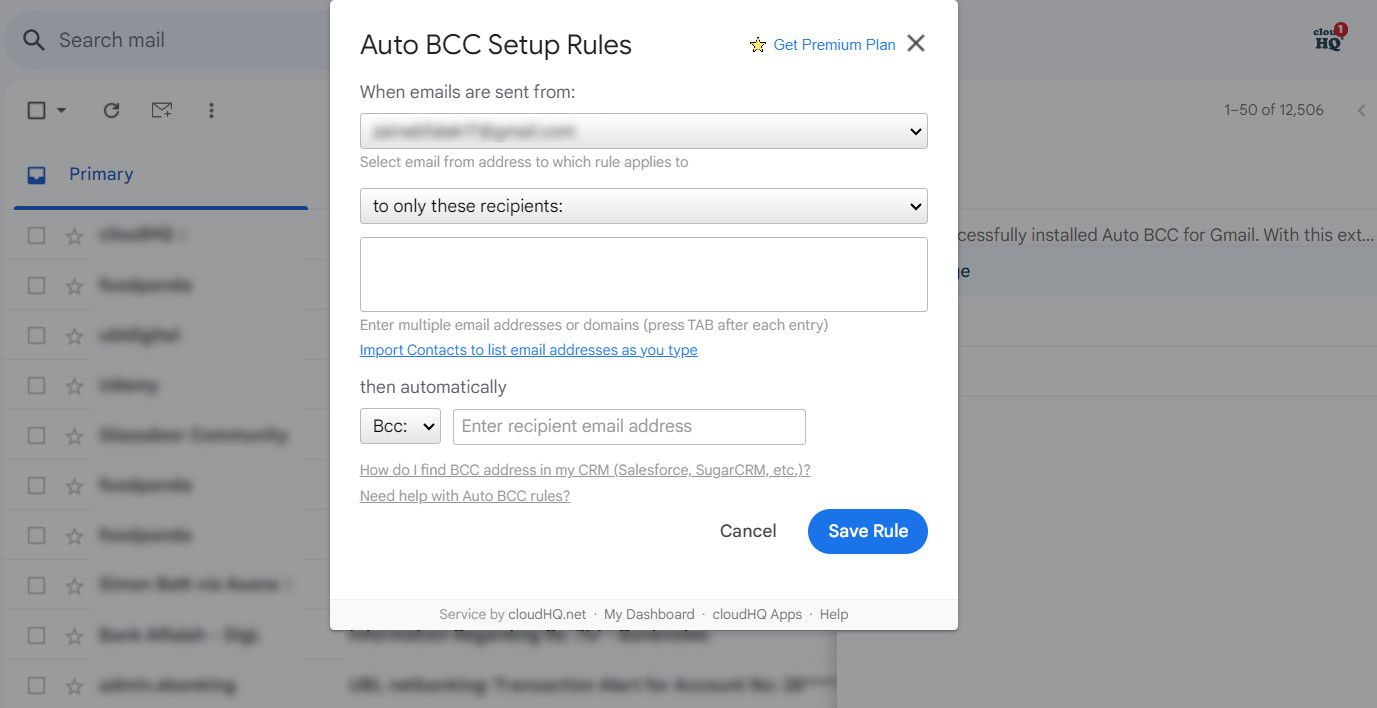
Hvis du ikke længere ønsker at bruge denne udvidelse, kan du afinstallere den via myaccount.google.com/permissions.
Hvis du ikke er Chrome-bruger eller ikke ønsker at give tredjepartsadgang til din e-mail, er en god løsning til automatisk BCC at bruge Gmails filter- og videresendelsesfunktioner.
Sådan CC eller BCC dig selv automatisk i Outlook
Outlook-brugere kan automatisk CC eller BCC selv ved hjælp af e-mail-programmets regelfunktion. Før du fortsætter, skal du sørge for, at Outlook-reglerne er aktiveret. Du vil måske også slette de uønskede Outlook-regler for at forhindre potentielle konflikter med de nye regler.
Når alt er indstillet, skal du følge disse trin:
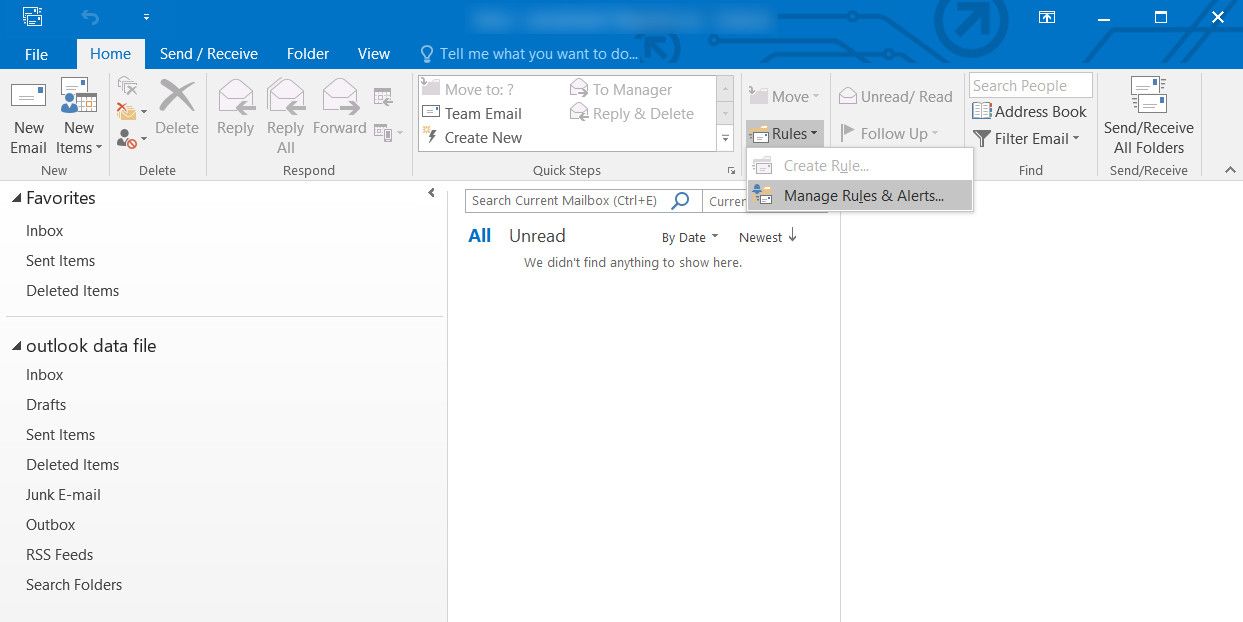
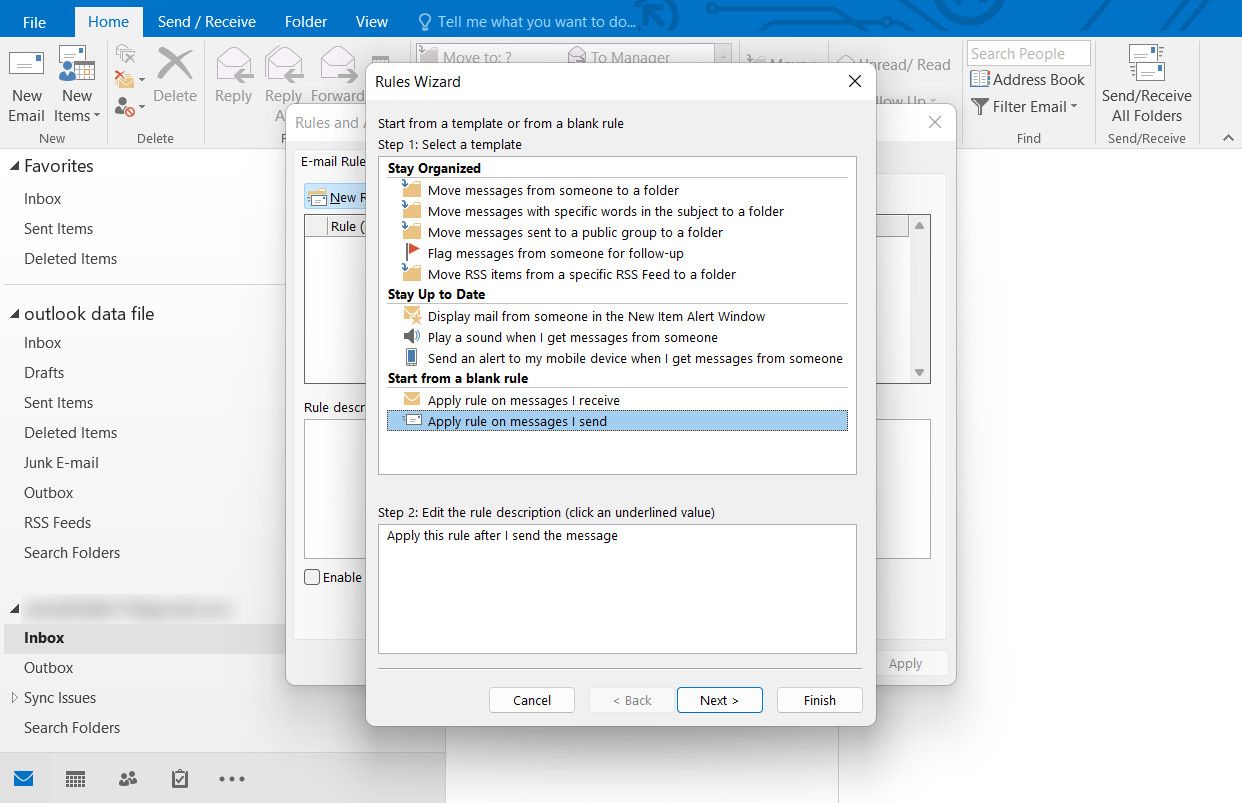
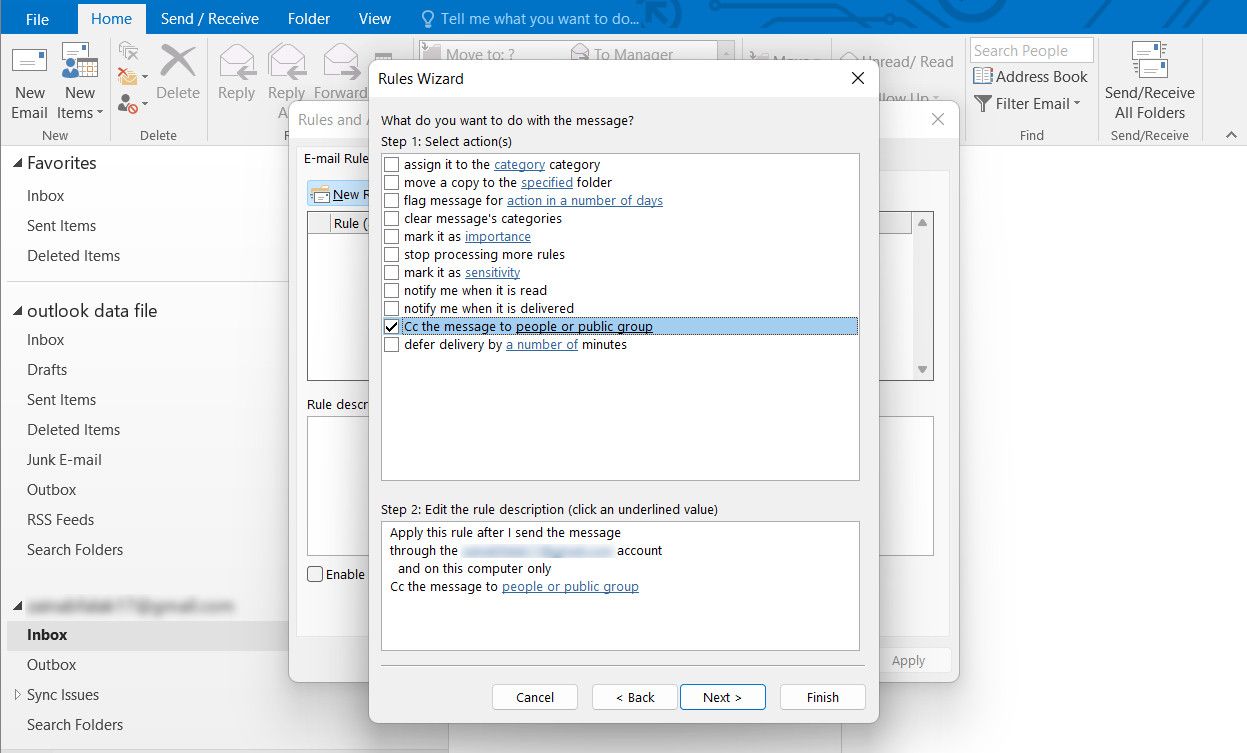
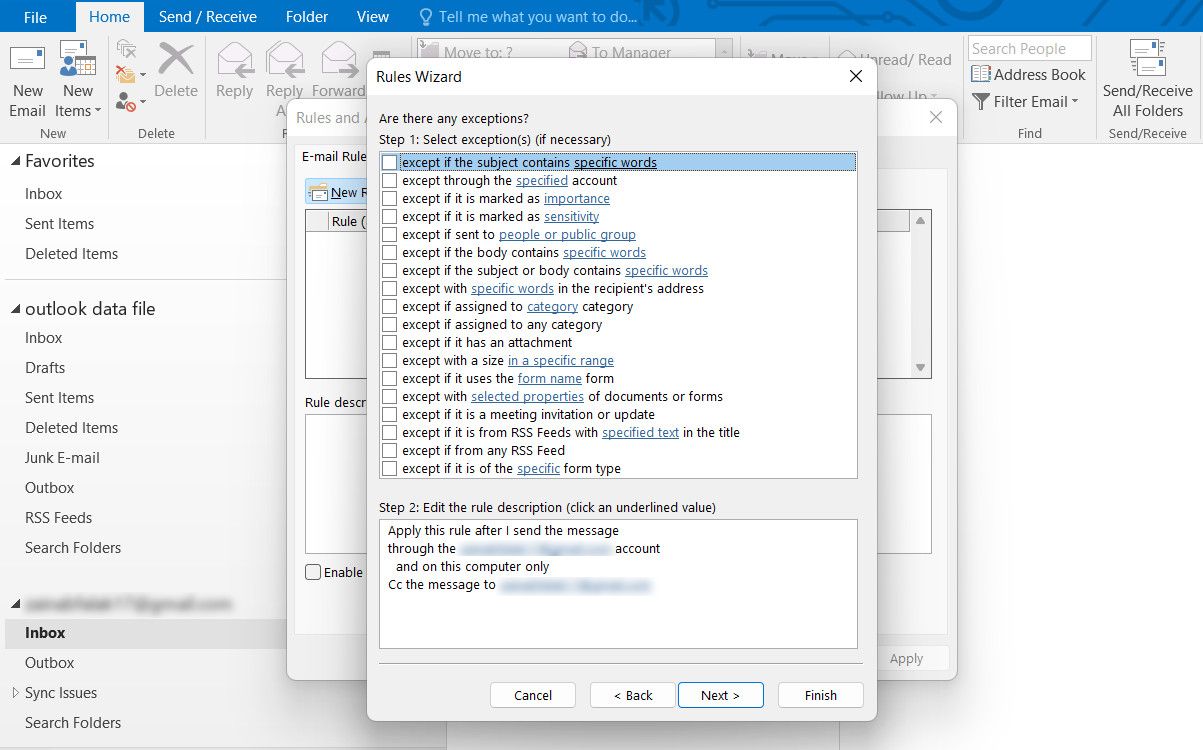
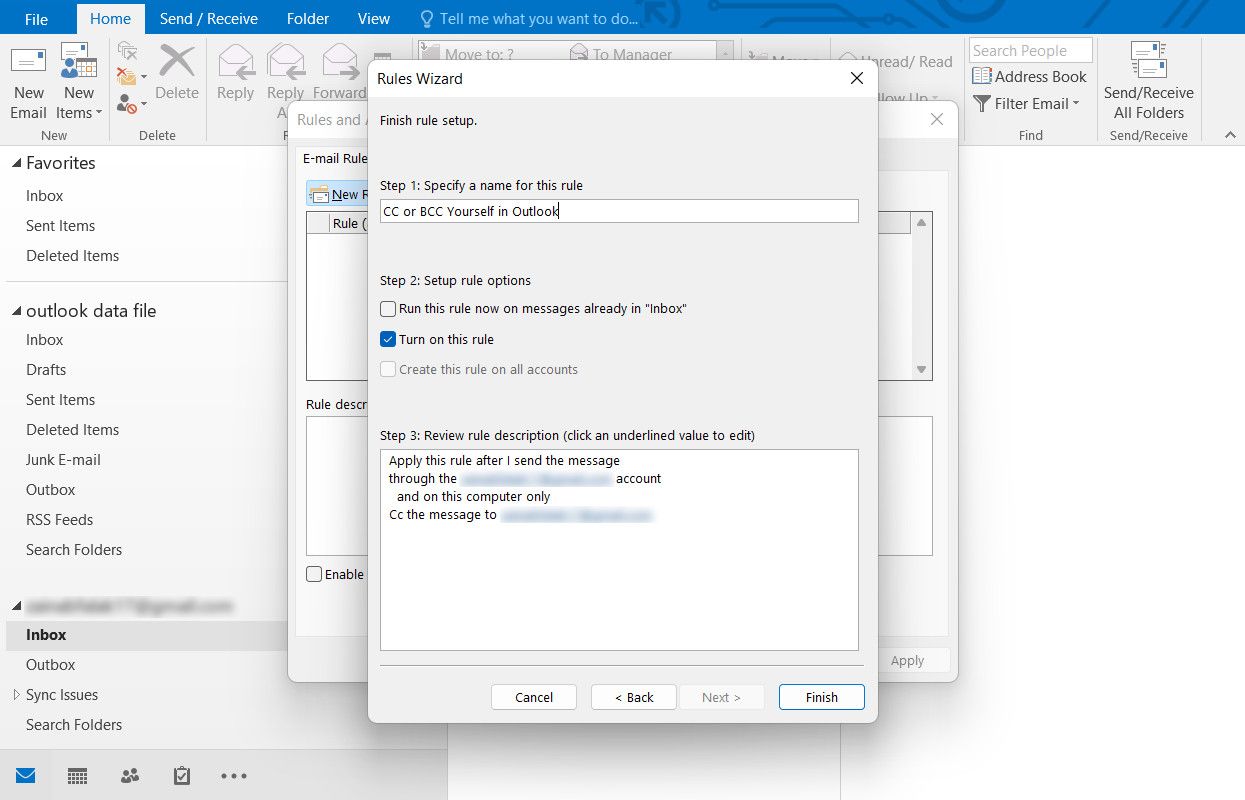
Hold Outlook og Gmail pænt og ryddeligt
Når du har oprettet disse regler i Gmail eller Outlook, behøver du ikke at justere dem igen. De kører automatisk på ubestemt tid, indtil du slukker dem. Det er langt hurtigere end manuelt at tilføje dig selv til CC eller BCC for hver e-mail.
Uanset om du bruger Gmail eller Outlook, skal du sørge for at bruge funktioner som etiketter og mapper til at holde din indbakke organiseret – det kan hurtigt blive rodet at kopiere dig selv ind i alt.

